今天跟大家唠唠我安装 Joomla 的那些事儿,一开始我还真觉得有点麻烦,但上手之后发现,也就那么回事儿。
我得把 Joomla 的安装包搞到手。直接去 Joomla 官网,找到下载的地方,下个最新的版本。这第一步,没啥难度,就是网速稍微慢点,等老半天。
下完安装包,我就开始琢磨怎么安装。Joomla 得有数据库才能跑起来,所以我就先去我的服务器管理面板,找到 MySQL 数据库管理,新建一个数据库。数据库名、用户名、密码,都得记牢,一会儿安装的时候要用。
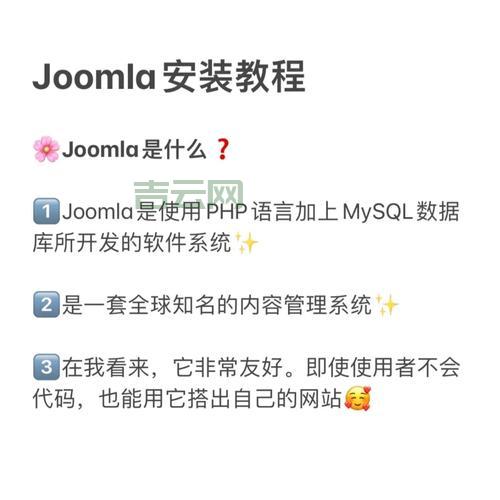
有数据库,接下来就是把 Joomla 的文件扔到网站目录里。我用 FTP 工具连上服务器,找到网站的根目录,把刚才下载的 Joomla 安装包解压,然后把里面的所有文件都上传到根目录里。这一步也挺费时间的,毕竟文件挺多的。
文件上传完,我就在浏览器里输入我的域名,然后回车。奇迹出现! Joomla 的安装界面出来。这说明之前的步骤都没错,可以继续往下走。
Joomla 的安装界面,一步一步跟着提示走就行。先是选择语言,我当然选简体中文。然后是检查环境,看看服务器的配置是不是符合 Joomla 的要求。还我的服务器配置还不错,都通过。
接下来就是填写数据库信息,把之前新建的数据库名、用户名、密码填进去。还有管理员账号的信息,用户名、密码、邮箱,这些也都要填密码一定要设置的复杂一点,不然容易被别人破解。
所有信息都填好,点击下一步,就开始安装。安装过程挺快的,也就几分钟。安装完成之后,Joomla 会提示删除安装目录,这是一个安全措施,一定要照做。用 FTP 工具连上服务器,把 installation 目录删掉就行。
删掉安装目录,就可以访问 Joomla 的后台。输入之前设置的管理员账号和密码,登录进去。这就算大功告成!接下来就是慢慢熟悉 Joomla 的各种功能,开始建站。
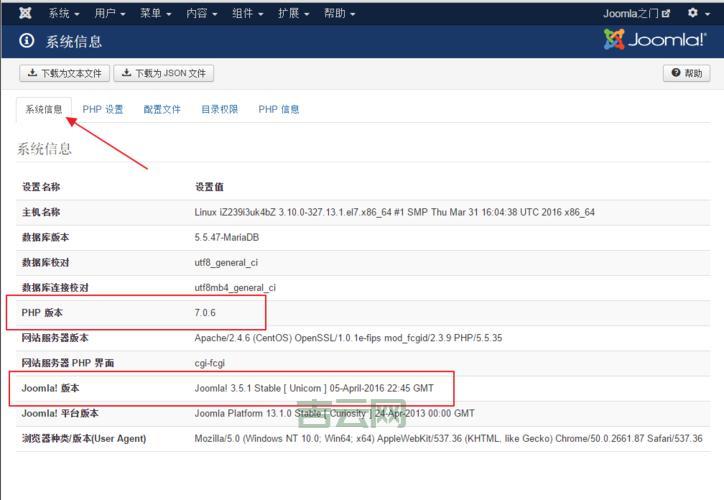
- 下载 Joomla 安装包
- 创建数据库
- 上传 Joomla 文件到网站目录
- 填写安装信息
- 删除安装目录
- 登录 Joomla 后台
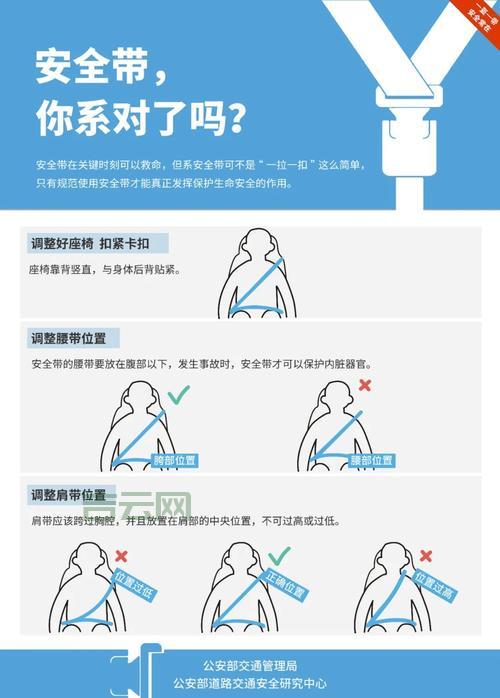
整个过程不难,关键是要细心,每一步都要认真操作。特别是数据库信息和管理员账号密码,一定要记牢。只要按照步骤一步一步来,Joomla 就能顺利安装完成。希望我的经验能帮到大家。

